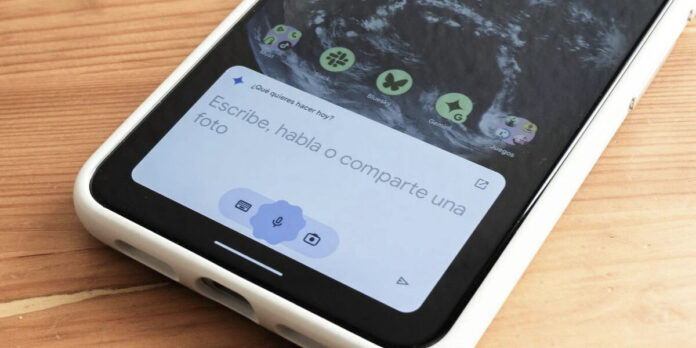
Las novedades relacionadas con el mundillo de la inteligencia artificial nos obligan a cambiar la forma en la que interactuamos con nuestro dispositivo móvil. El más claro ejemplo de ello es lo que está sucediendo con Google, compañía tecnológica que durante este último tiempo ha intentado reemplazar su conocido asistente con una IA que no solo puede buscar en Internet y resolver consultas, sino que además tiene la capacidad de efectuar distintos tipos de acciones.
Si bien esta inteligencia artificial planea “borrar del mapa” al Asistente de Google, hay usuarios que aún no se acostumbran a Gemini (este es el nombre que Google le ha dado a su IA). Si tu eres de esos usuarios y en su momento decidiste darle una oportunidad, pero quieres volver a contar con el antiguo Asistente de Google, ¡no todo está perdido!
Aquí te mostraremos en muy pocos pasos cómo desactivar Gemini y volver al Asistente de Google en Android. No necesitarás desinstalar la IA en cuestión, pues el cambio lo puedes realizar desde los ajustes de Gemini en un abrir y cerrar de ojos.
Cómo desactivar Gemini y regresar al antiguo Asistente de Google
Gratuita y disponible actualmente para cualquier dispositivo móvil con Android 10 o superior, Gemini es sin lugar a dudas uno de los mejores asistentes del mercado. De igual manera, esto no quiere decir que todos los usuarios estén obligados a utilizarla, pues el antiguo Asistente de Google aún tiene la capacidad de resolver cualquier consulta.
Si no te has acostumbrado a Gemini y quieres seguir haciendo uso del Asistente de Google en tu teléfono Android, te invitamos a que sigas estos pasos para desactivarlo completamente:
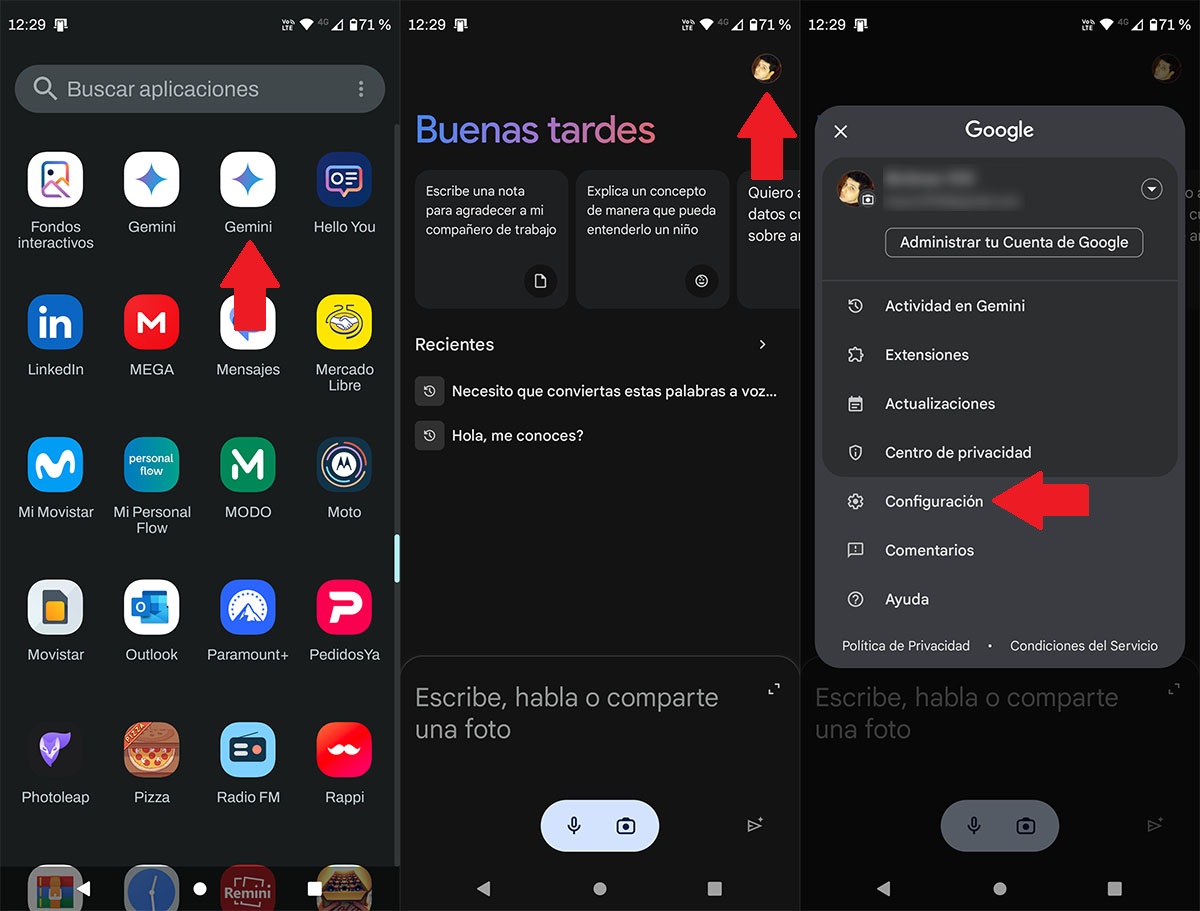
- Lo primero que tienes que hacer es abrir la app de Gemini.
- Una vez dentro de la IA en cuestión, deberás pinchar sobre tu cuenta, la cual se ubica en la esquina superior derecha de la pantalla.
- Se desplegará un menú con varias opciones, pincha sobre la que dice “Configuración”.
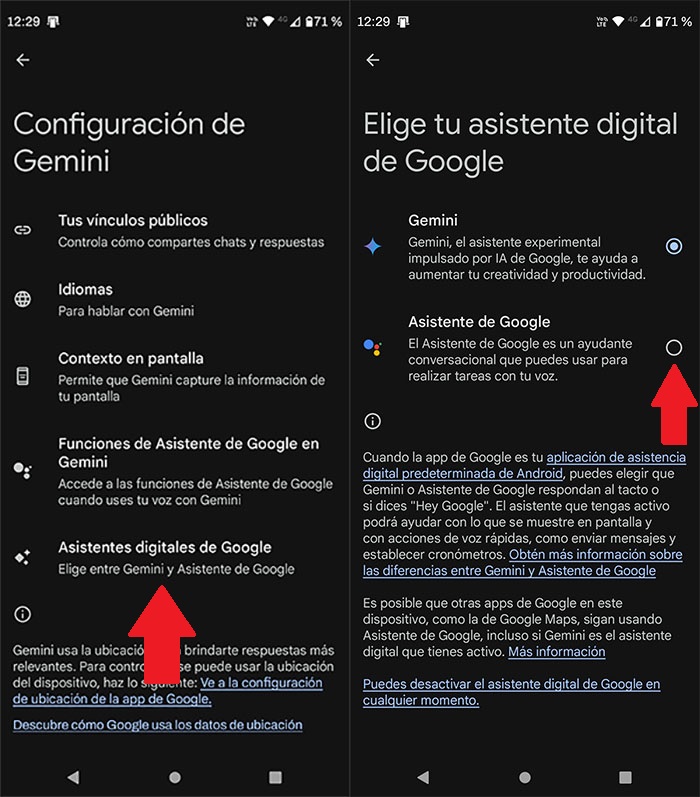
- Entra en el último apartado, el que dice “Asistentes digitales de Google”.
- Selecciona la opción “Asistente de Google”.
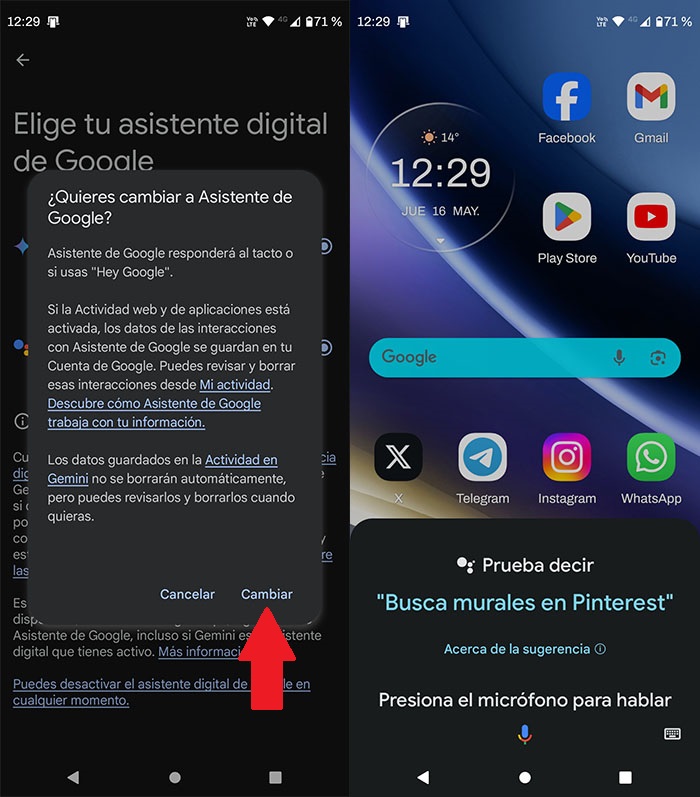
- Dale al botón “Cambiar” para que se active el antiguo asistente.
- La próxima vez que digas “Hey Google”, accederás al asistente en cuestión.
Recuerda que no será necesario que desinstales Gemini de tu móvil Android para utilizar el Asistente de Google, pues tendrás la posibilidad de intercambiar de asistente cuando tú quieras desde los ajustes del Asistente de Google, o bien desde la IA Gemini.
















